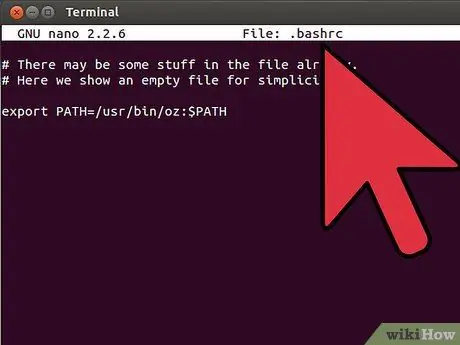- Auteur Jason Gerald [email protected].
- Public 2024-01-19 22:12.
- Dernière modifié 2025-01-23 12:18.
Les systèmes d'exploitation utilisent généralement des variables d'environnement pour définir divers paramètres globaux qui affectent des parties du système ou pour gérer des applications. La variable PATH est l'une des variables d'environnement et est souvent utilisée à l'insu de l'utilisateur. Cette variable contient une liste de répertoires qui seront utilisés par les applications (en particulier les shells) pour rechercher des commandes.
Étape
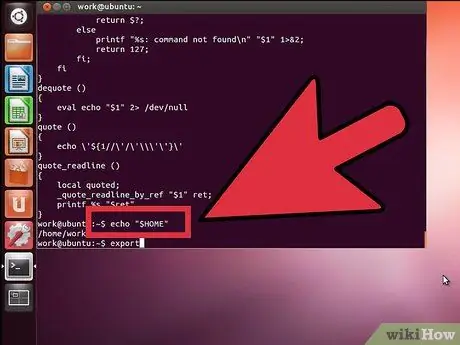
Étape 1. Connaissez le contenu de la variable PATH en entrant la commande "echo $PATH" dans la fenêtre du shell
Vous verrez une liste de répertoires comme dans l'exemple suivant:
- uzair@linux:~$ echo $CHEMIN/home/uzair/bin:/usr/local/sbin:/usr/local/bin:/usr/bin:/bin:/usr/games
- Remarque: l'affichage du répertoire dans la variable $PATH est séparé par ":".
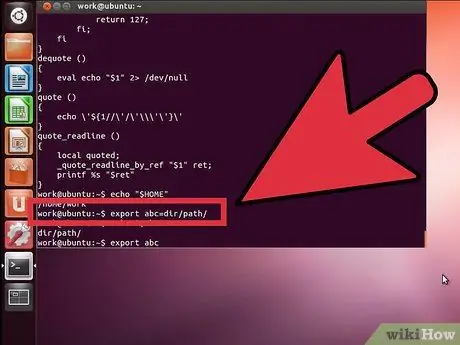
Étape 2. Ajouter le répertoire ":
/sbin" et ":/usr/sbin" temporairement dans la liste PATH avec la commande suivante:
uzair@linux:~$ export CHEMIN=$CHEMIN:/sbin/:/usr/sbin/
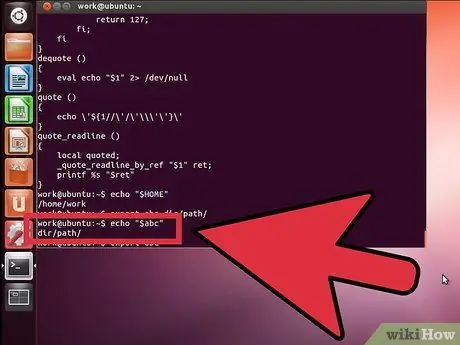
Étape 3. Affichez le contenu de la variable PATH pour confirmer que le changement a eu lieu
- uzair@linux:~$ echo $CHEMIN/home/uzair/bin:/usr/local/sbin:/usr/local/bin:/usr/sbin:/usr/bin:/sbin:/bin:/usr/games
- Gardez à l'esprit que les modifications ci-dessus ne sont que temporaires et disparaîtront lorsque l'ordinateur redémarrera.
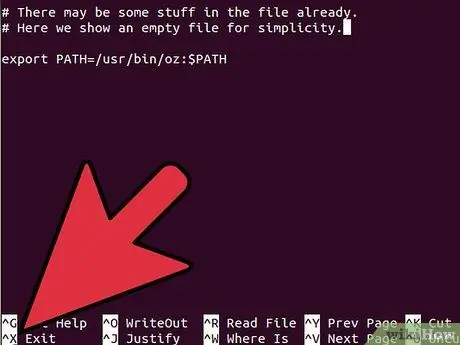
Étape 4. Essayez d'exécuter l'application qui se trouve dans le nouveau PATH pour vous assurer que vos modifications ne posent aucun problème